質問:Amazon Musicでお気に入りの曲を聴いたり、丁寧にキュレーションされたプレイリストを楽しむのは本当に心地よいものです。しかし、欠点は、Amazon Musicが曲を再生しないなど、聴き心地が悪いことがあることです。一体どうなっているのでしょうか?
実際、多くのユーザーがAmazon Musicで曲が再生されない問題は時々起こると主張しており、その原因は様々です。もし同じ問題があれば、ここで解決する方法を学びます。このガイドは、Amazon Musicが曲を再生しないことを解決するための究極の方法だけでなく、一般的な解決策をリストアップします。さっそく始めましょう。
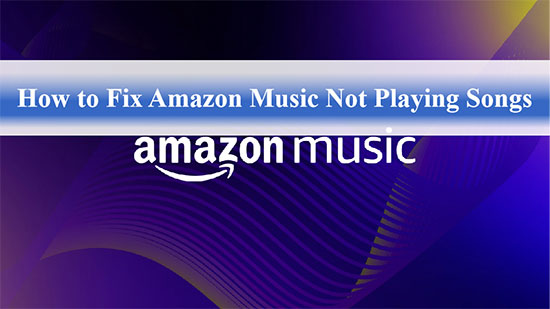
第1部分 Amazon Musicが曲を再生しないのを修正する方法
以下のいくつかの便利な方法に従って、Amazon Musicアプリが曲を再生しない問題を最も簡単にトラブルシュートしてください。
修正1. インターネット接続をチェックする
不安定なインターネット接続は、Amazon Musicが時間内に曲を再生しない犯人である可能性があります。したがって、ネットワークが良好で安定していなければならないことを確認する必要があります。そうすれば、途切れることなく音楽を聴くことができます。
修正2. Amazonサブスクリプションを確認する
Amazon Musicがダウンロードした曲を再生しない問題がある場合、考えられる理由はAmazonのサブスクリプションが期限切れになったことです。Amazonの加入者だけがオフラインダウンロード機能を引き続き楽しむことができることが原因です。この時点で、サブスクリプションが現在有効であることを確認してください、以下のガイドに従って確認してください。
ステップ 1. Amazonのウェブサイトに移動し、Amazonアカウントにサインインするためのログイン情報を入力します。
ステップ 2. 「アカウントとリスト」オプションをタップし、ドロップダウン・オプションから「会員と購読」を選択します。
ステップ 3. これで、有効なAmazonの定期購入がすべて見つかります。
修正3. Amazon Musicアプリをアップデートする
主要なソフトウェアバグの修正を容易にするために、お使いのデバイスのアプリケーションをリアルタイムで更新することが必要です。以下の記述に従って、Amazon Musicアプリケーションの最新版を入手してください。
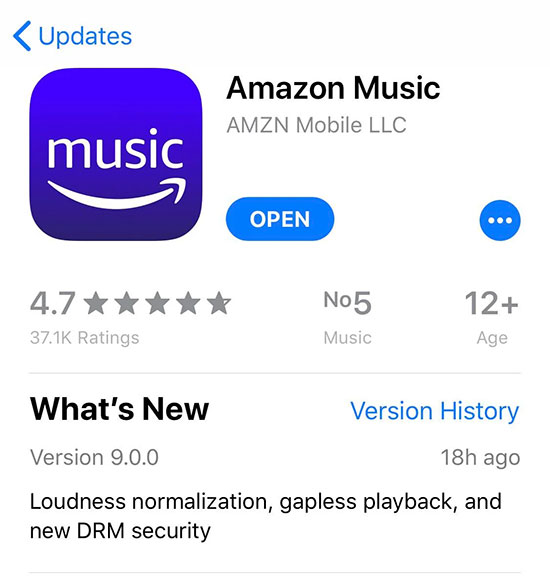
ステップ 1. お使いのデバイスでGoogle Playストアアプリを開きます。
ステップ 2. 画面の左上にあるメニューアイコンをタップし、「マイアプリとゲーム」オプションに移動します。
ステップ 3. アップデート」セクションをヒットし、Amazon Musicアプリを見つけるまでスクロールダウンします。その横にある「更新」ボタンをクリックして、最新バージョンを取得します。
修正4. Amazon Musicアプリを再起動する
Amazon Musicの曲が再生されない問題のもう一つの原因は、アプリケーションの問題かもしれませんが、その場合、最も簡単な解決策は、Amazon Musicのアプリケーションを再起動することです。この方法で、Amazonの不具合を取り除き、プログラムを効果的にリフレッシュすることができます。
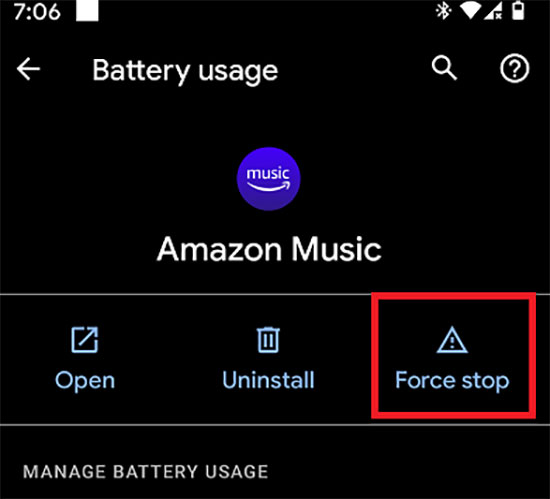
ステップ 1. デバイスの「設定」アプリを起動し、「アプリと通知」オプションをタップします。
ステップ 2. アプリの一覧でAmazon Musicアプリを検索して選択します。
ステップ 3. 強制停止ボタンをタップして、Amazon Musicアプリを閉じます。
ステップ 4. 少し待った後、再起動してAmazon Musicアプリが正常に音楽を再生できるかどうか試してみてください。
修正5. Amazonの曲を削除して再ダウンロードする
上記がまだうまくいかない場合、再生されない曲を再ダウンロードすることを検討することができます。音楽ライブラリからそれらを削除し、再びダウンロードするだけで、Amazon Musicのダウンロードした曲が再生されない問題を解決できます。
修正6. Amazon Musicのキャッシュをクリアする
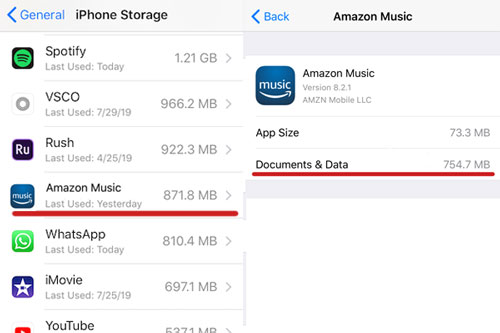
Amazon Musicアプリで曲が再生されない問題がまだ存在することが分かったら、Amazon Musicアプリをリセットしてみればいいのです。この方法で、Amazon Musicアプリのローカルデータをすべてクリアし、通常は発生したAmazon問題を解決するためにうまく機能します。その後、再びAmazonアカウントにログインして、プログラムが正常に動作していることを確認します。
修正7. カスタマーサポートに連絡する
前のステップが失敗し、Amazon Musicの再生中にまだ困難に直面している場合、それはAmazon Musicのカスタマーセンターに助けを求める時です。Amazon Musicのチームに問題を報告する必要があり、彼らはあなたの状況に応じて迅速に対応するはずです。
第2部分 Amazon Musicが次の曲を再生しないのを解決する方法
Amazon Musicが、エンターテインメントの楽しみとともに、迷惑な問題をもたらしているのは事実です。一部のユーザーは、Amazon Musicが1曲で再生されなくなることに不満を抱いています。これに対して、ここでは、Amazon Musicが次の曲を再生しない問題の解決策を紹介します。
解決策1. シャッフルモードをオンにする
効果的な解決策は、シャッフルモードをオンにすることです。シャッフル機能を有効にすると、Amazonの曲を再開することができ、発生する再生エラーを解消できる可能性があります。Amazon Musicのストリーミングサービスから直接シャッフルオプションにアクセスし、曲が次々とスムーズに再生されるかどうかを確認することができます。
解決策2. ループ再生をオフにする
Amazon Musicのループ機能を有効にしていて、Amazon Musicが1曲再生した後に次の曲の再生が止まってしまうことがあります。この場合、ループ機能をオフにして、もう一度1曲目から再生してみると、問題なく曲を順番に再生することができます。
解決策3. 音楽スキルを確認する
Amazon Musicが正しく次の曲を再生しない場合、現在の音楽スキルに問題がある可能性があります。システムから音楽スキルを読み取って確認するようにするだけで、インテリジェントアシスタントの小さなエラーを解消できます。また、最初にシステムから音楽スキルを削除し、後でデバイスを再起動して追加し直すこともできます。その後、Amazon Musicは完璧に動作し始め、簡単に曲を再生できるようになります。
解決策4. Amazonプレイリストを再開する
プレイリストのエラーは、Amazon Musicが曲の後に再生されなくなる原因ともなります。そのため、別のAmazonプレイリストを再生するとよいでしょう。または、現在のプレイリストからいくつかの曲を削除して、システムの問題を排除し、その結果、プレイリストのすべての曲が単独で正常に動作し、どの曲にも問題がないことを確認することができます。
第3部分 Amazon Musicが曲を再生しないのを永遠に解決する方法
Amazon Musicの曲が再生されない問題を上記の解決策で一時的にしか解決できないことは、なかなかないと思います。実は、問題のほとんどはAmazon Musicアプリ自体にあるので、オフラインで再生するためにAmazon Musicをダウンロードしてみるのはいかがでしょうか?ダウンロードしたAmazon MusicはAmazon Musicアプリ内で使用するように制限されていると考えるかもしれませんが、心配しないでください、ここでは、Amazon Musicをローカル共通ファイルとしてダウンロードするための最終兵器を用意しています。
さて、その謎を解きましょう、それは専門的なAudFree Amazon Music Downloaderで、Amazon MusicをMP3、AAC、FLACに変換してローカルにコンピュータにダウンロードするために特別に設計されています。この方法で、あなたは何の制限もなくオフラインで使用するために任意のデバイスにそれを転送することが許可されています。さらに、Amazon Musicの再生問題を心配する必要がなく、サブスクリプションとアプリなしでAmazon Musicをオフラインで再生することができます。
AudFree Amazon Music Downloader

- Amazon MusicをMP3、AAC、FLACなどに変換して自由に利用できる。
- Amazon Music UnlimitedとPrime Musicをローカルにパソコンにダウンロードする。
- アプリを使わずに、Amazonミュージックをあらゆるデバイスとプレーヤーでオフライン再生する。
- Amazon Musicで曲が再生されないなど、Amazonのあらゆる問題を解決します。
Amazon Musicの曲が永遠に再生されないのを修正する方法
- ステップ 1Amazon Musicの出力形式を調整する

- デスクトップでAudFree Amableを起動し、右上のメニューアイコンをクリックし、「環境設定と変換」ボタンを選択します。このウィンドウで、Amazon Musicの出力形式をMP3、FLACなどの一般的な形式に設定することができます。また、必要に応じて、オーディオチャンネル、ビットレート、およびその他のオーディオパラメータをカスタマイズすることができます。
- ステップ 2Amazon MusicをAudFree Amableにインポートする

- Amazon Musicアプリからお好きなAmazon Musicを選択してください。その後、そのAmazon Musicをツールのメインインターフェイスに直接ドラッグ&ドロップしてみてください。または、上部の検索ボックスに音楽のリンクをコピー&ペーストし、追加ボタンを忘れずに押して、曲のインポートを完了します。
- ステップ 3Amazon Musicで曲が再生されないのを修正する

- 大きな変換ボタンをクリックすると、設定に従ってAmazon Musicをローカルにコンピュータにダウンロードします。それが完了した後、あなたはすべてのAmazon Musicファイルを表示するためにターゲットフォルダに移動することができます。そして、Amazon Musicが再生されない問題を含むAmazonの問題に邪魔されることなく、お気に入りのAmazon Musicを自由に聴くことができます。
第4部分 結論として
さて、以上の説明に従って、Amazon Musicが曲を再生できない問題をスムーズに解決することができます。もし、Amazon Musicを難なく再生したいのなら、AudFree Amazon Music Downloaderを試してみてください、きっと驚かれることでしょう。そして、アクションを起こし、手間なくAmazon Musicを楽しんでください。
2023年02月17日 11:20 AM
投稿者: Roger Kelly - Amazon Musicのコツ















